Jenkins 설치
1. Jenkins 설치
1. Jenkins 이미지 Docker Hub에서 pull
docker pull jenkins/jenkins:lts- Jenkins LTS 버전은 Jenkins 커뮤니티에서 지원되는 가장 안정적인 버전
2. Jenkins 컨테이너 실행 (out of docker 방식)
sudo docker run -d -p 9090:8080 -v /var/run/docker.sock:/var/run/docker.sock -v /jenkins:/var/jenkins_home --name jenkins -u root jenkins/jenkins:lts
- docker run : Docker 컨테이너를 실행합니다.
- -d : detached mode 로 실행합니다. (백그라운드에서 실행)
- -p 9090:8080 : 호스트와 컨테이너 간의 포트 매핑을 지정합니다. 호스트의 9090 포트를 컨테이너의 8080 포트로 매핑합니다.
- -v /var/run/docker.sock:/var/run/docker.sock : 호스트의 /var/run/docker.sock 파일을 컨테이너 내부의 /var/run/docker.sock 파일로 볼륨 마운트합니다. 이는 Docker 컨테이너 내부에서 Docker 데몬에 접근하기 위한 것입니다.
- -v /jenkins:/var/jenkins_home : 호스트의 /jenkins 디렉토리를 컨테이너 내부의 /var/jenkins_home 디렉토리로 볼륨 마운트합니다. 이는 Jenkins 설정 파일 및 빌드 기록 등을 호스트에 저장하기 위한 것입니다.
- --name jenkins : 컨테이너의 이름을 jenkins 로 지정합니다.
- -u root : 컨테이너 내부에서 실행되는 프로세스의 UID 를 root 유저로 지정합니다. 이는 호스트에서 Docker 데몬에 접근하기 위해 필요한 권한을 부여하기 위한 것입니다.
- jenkins/jenkins:lts : Jenkins 를 실행하는 Docker 이미지를 지정합니다. lts 태그는 Jenkins 의 LTS 버전을 의미합니다.
2. Jenkins 설정
-
http://{server host}:8080으로 접속
-
bash에서 비밀번호 확인
docker logs jenkins-
확인한 비밀 번호 Jenkins 페이지에서 입력
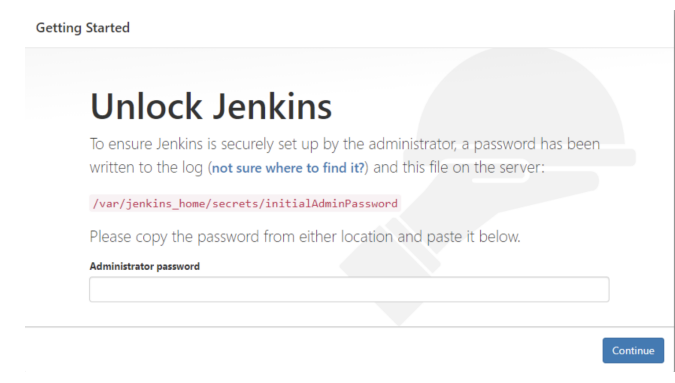
-
'Install suggested plugins' 선택
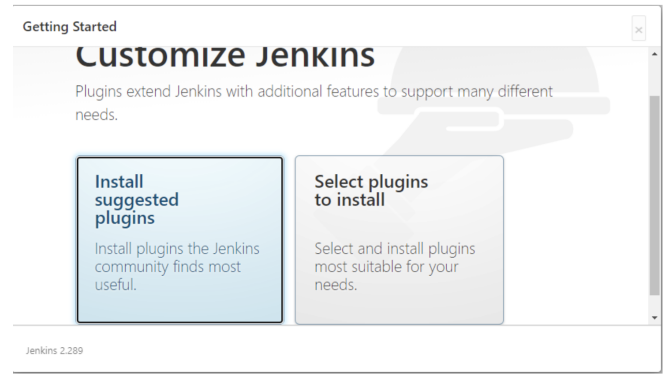
-
계정 정보는 본인이 설정하고 싶은 대로 설정. (이후 젠킨스 접속 시 해당 정보 입력)
-
플러그인 추가 설치
- 젠킨스 관리 ➡ 플러그인 관리 ➡ Available plugins
- Gitlab, Gradle 플러그인 설치
- jenkins 재시작
- 만약 Jenkins 페이지에서 재시작이 정상적으로 동작하지 않는다면, 아래 명령어로 Jenkins 컨테이너 재시작docker restart {container_id 도는 container name}
- Gradle 버전 설정
- Jenkins 관리 ➡ Global Tool Configuration ➡ Gradle
- 아래와 같이 설정 (프로젝트 gradle버전과 통일)
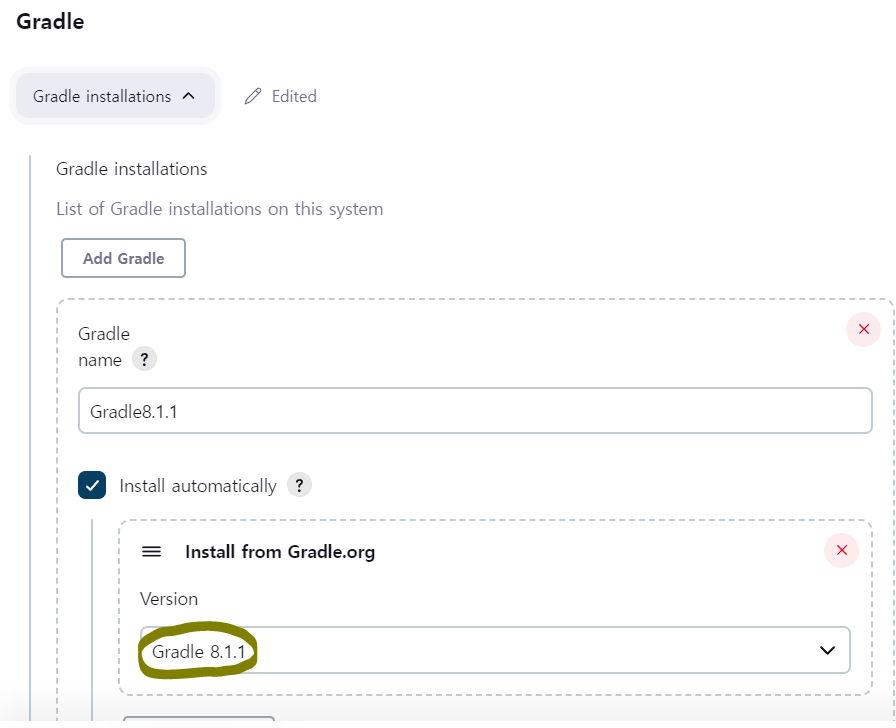
- Time Zone 설정
- Jenkins 관리 ➡ Manage Users ➡ admin 수정 ➡ User Defined Time Zone
- Asia/Seoul로 변경
3. Gitlab WebHook 설정
1. Credential 등록
: gitlab webhook 등록 시 필요한 credential 등록
1-1. gitlab에서 accessToken 생성
- gitlab 프로젝트 ➡ setting ➡ accessToken
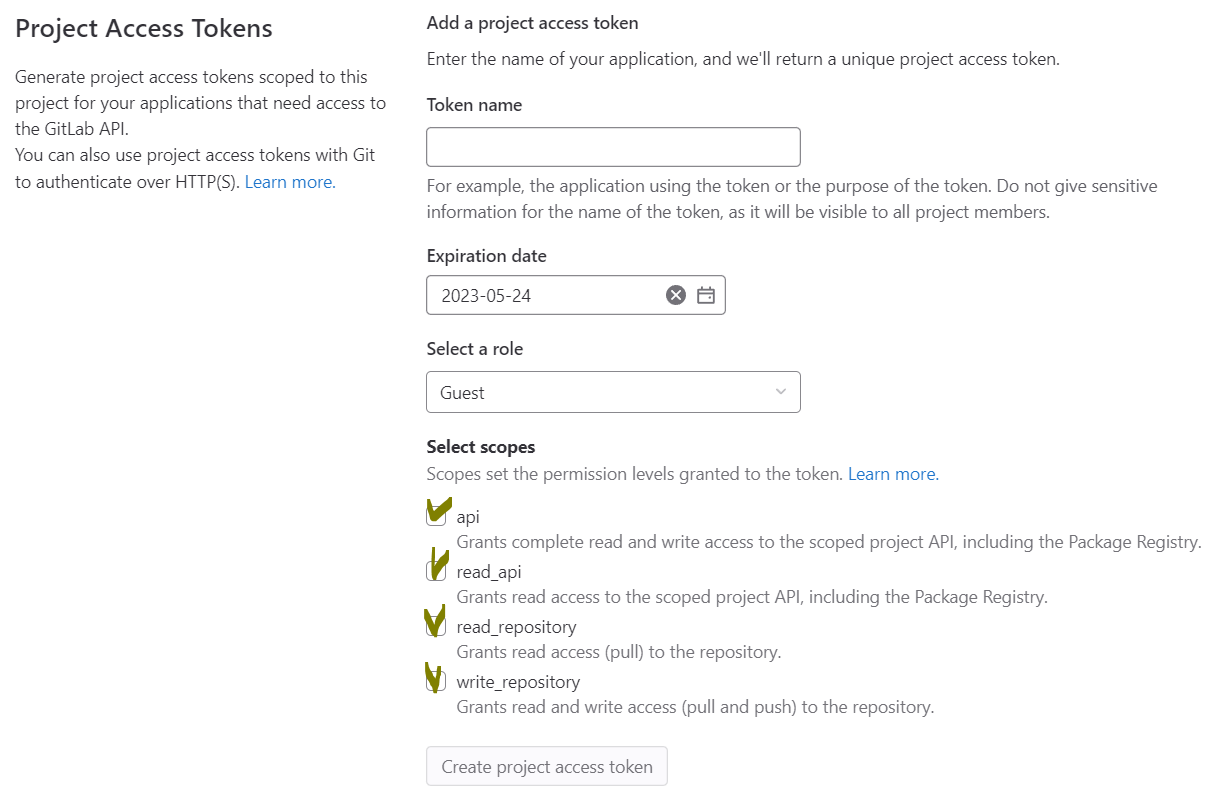
- Token name 설정 + 만료일 설정 + role : Maintainer
1-2. Jenkins에 credential 등록
- Jenkins 관리 ➡ Manage Credential ➡ System ➡ Global credentials ➡ 상단
Add Credentials클릭 - 아래와 같이 입력
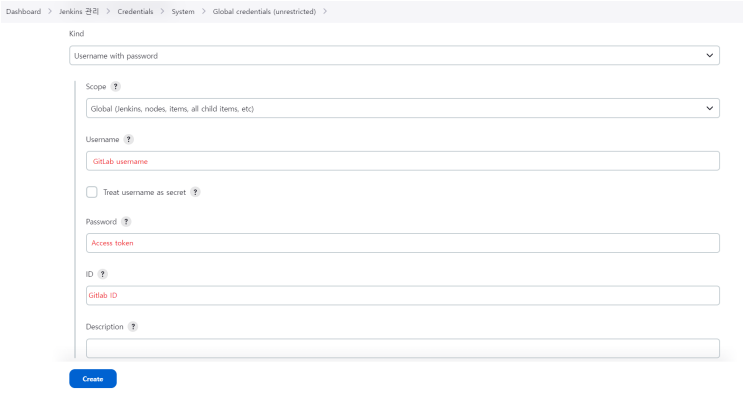
2. 프로젝트 생성
- 새로운 item 생성
- item 이름 입력
- Freestyle project 선택
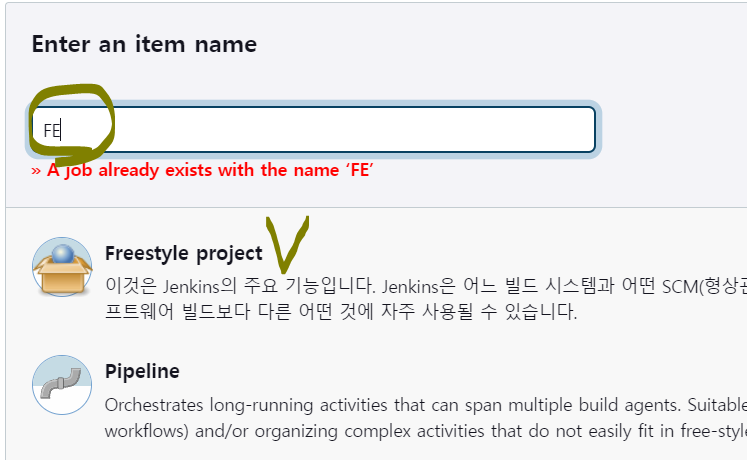
- 소스코드 관리에서 gitlab과 연결
- Repository URL: gitlab clone에서 URL주소
- Credentials: 위에서 만들어둔 credential 선택
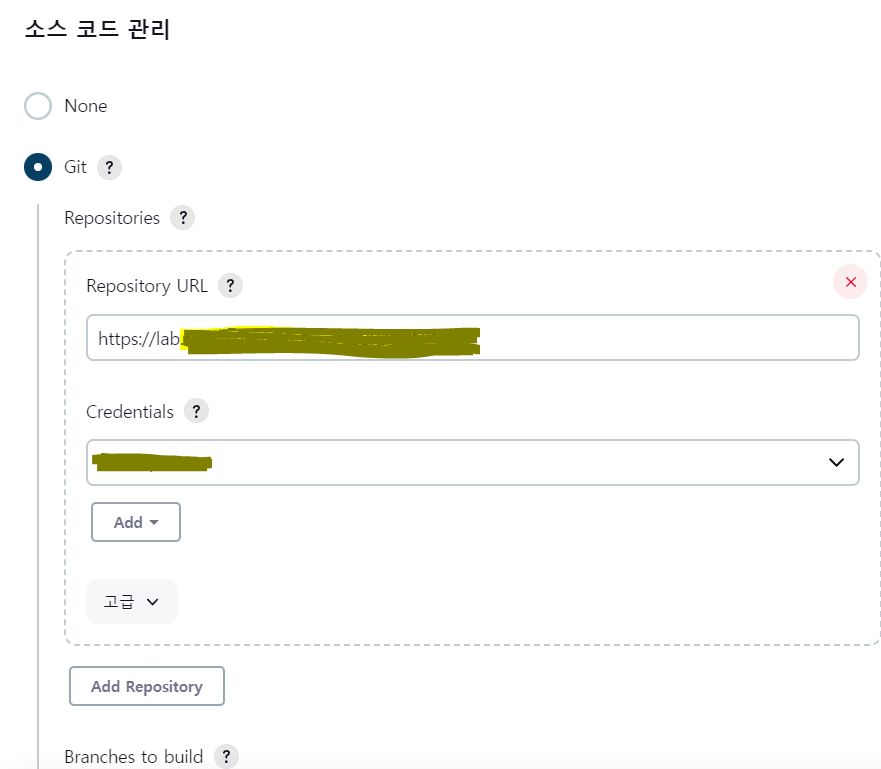
- build할 소스가 있는 브랜치 입력
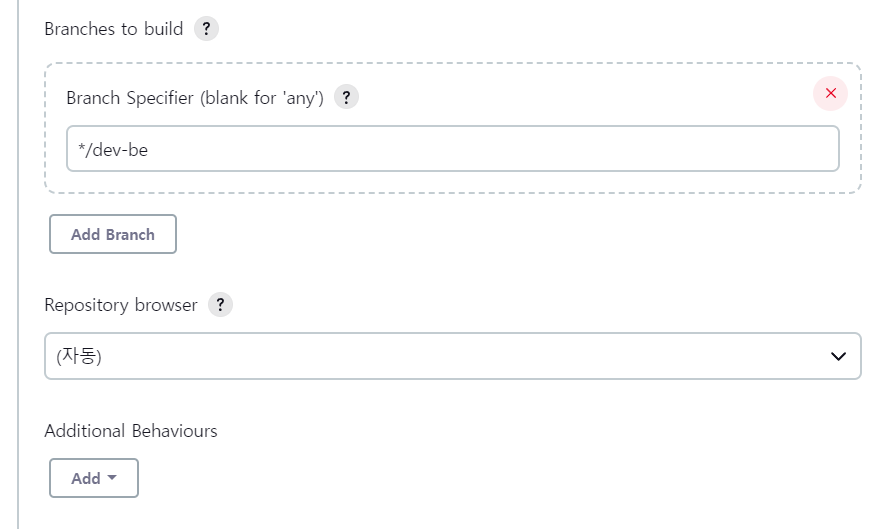
- 빌드 유발 설정
- (빌드 유발 하단에
고급버튼은 나중에 gitlab에서 webhook 설정 시 사용 - 아래 그림과 같이 선택
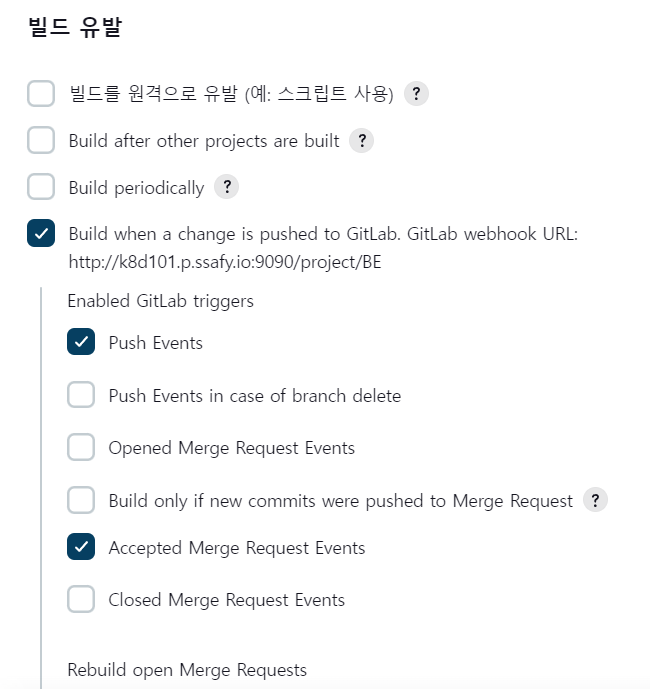
- 빌드 스텝
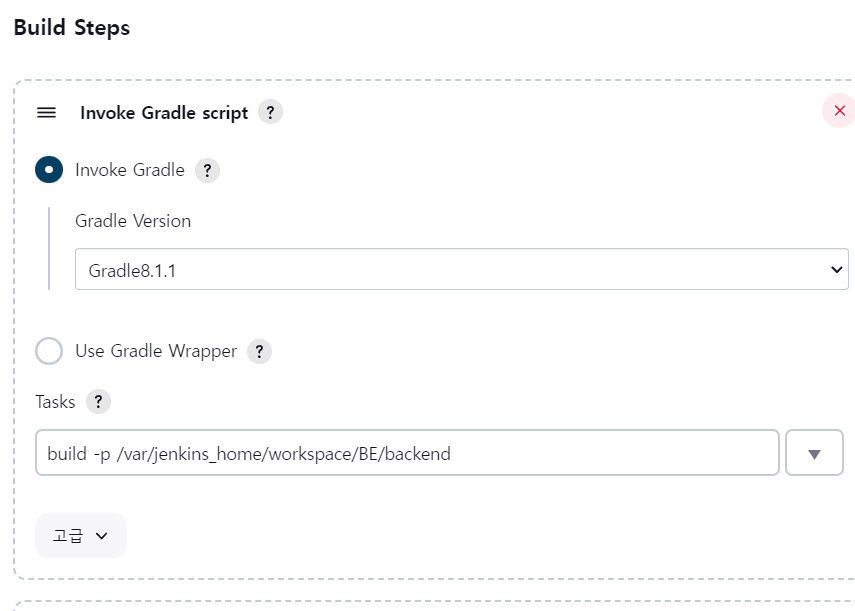
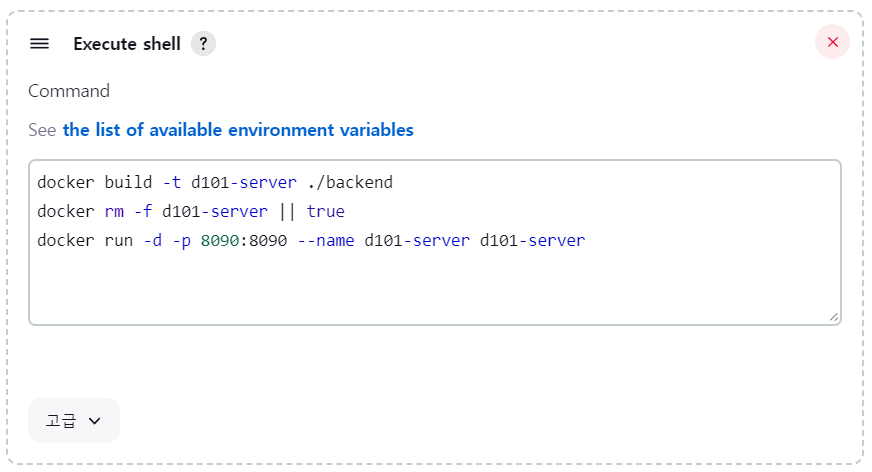
# Execute shell 부분에 입력
docker build -t d101-server ./backend
docker rm -f d101-server || true
docker run -d -p 8090:8090 --name d101-server d101-server- Webhook 설정
- gitlab repository ➡ setting ➡ webhook 들어가기
- webhook url 정보 입력 : "jenkins 빌드 유발 ➡ webhook url 정보"
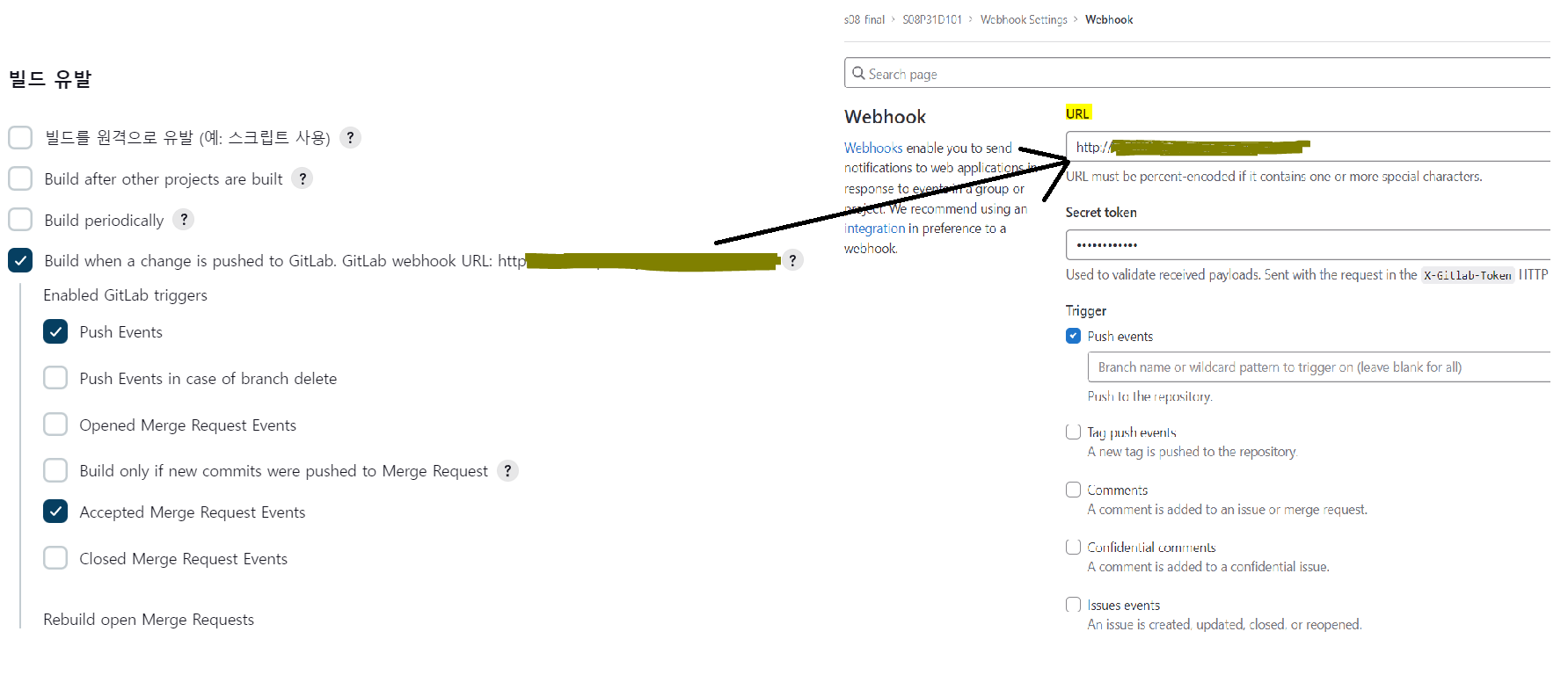
-
webhook secret token 정보 입력 : "jenkins 빌드 유발 ➡
고급탭➡ secret tokenGenerate버튼 클릭"
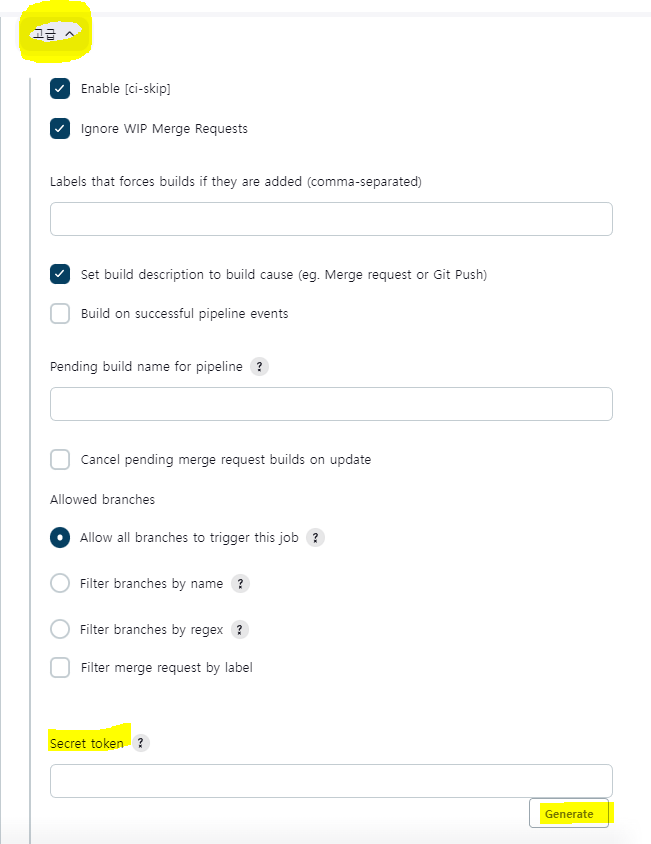
-
webhook test
: 위와 같이 webhook 설정 및 생성 후, 아래와 같이 test탭이 생긴다.
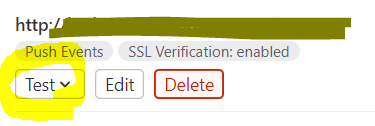
➡ test에서 지정한 trigger 선택 후 아래와 같이 200 응답이 오면 정상적으로 webhook이 설정된것

